Ограничить редактирование защищенного документа Word 2010

Защита важных документов от любых внешних источников может быть чрезвычайно полезна. Иногда при написании документов возникает острая необходимость
Шифрование — это криптографический метод, позволяющий зашифровать содержимое с помощью специального ключа, что в конечном итоге исключает возможность доступа к нему извне. Access 2010 также предоставляет пользователям возможность зашифровать базу данных с помощью ключа, то есть пароля. Безопасность базы данных — это первое, о чём следует позаботиться. Выполнив простую процедуру, вы можете повысить надёжность своей базы данных, что снизит риск несанкционированного доступа из любого источника, прошедшего проверку подлинности.
Для защиты базы данных необходимо открыть её в отдельном окне. Для этого запустите Access 2010 и в меню «Файл» выберите «Открыть» .
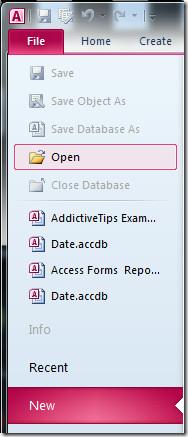
Теперь выберите файл базы данных, для которого вы хотите установить защиту, и в параметрах открытия нажмите Открыть монопольно , как показано на снимке экрана ниже.
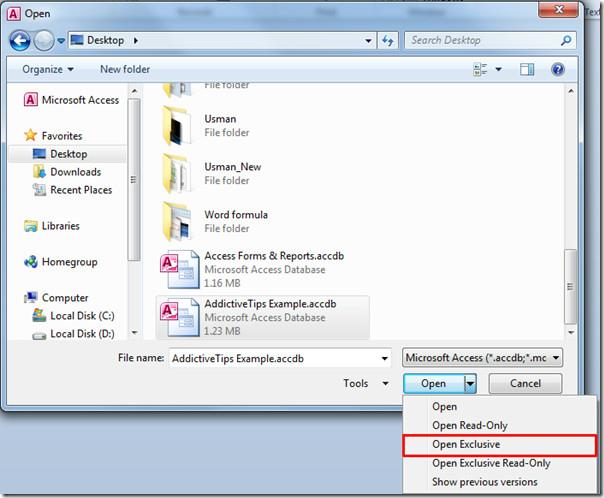
Теперь перейдите на вкладку Файл и в представлении Backstage нажмите «Зашифровать паролем».
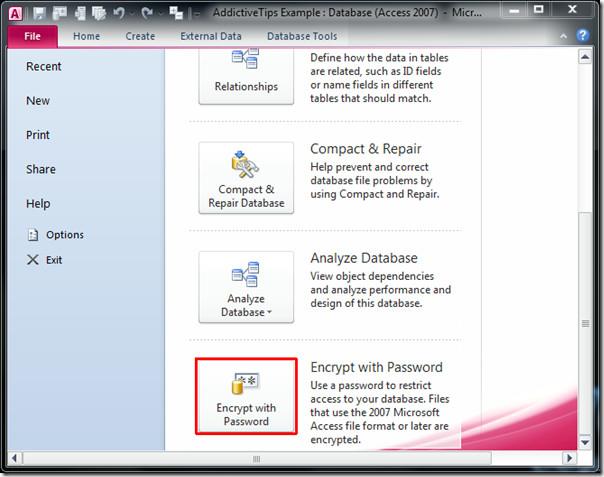
Теперь установите пароль для шифрования базы данных и нажмите «ОК».
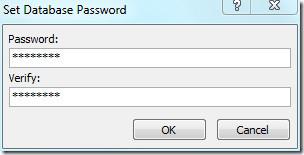
При открытии базы данных вам будет предложено ввести пароль для проверки.
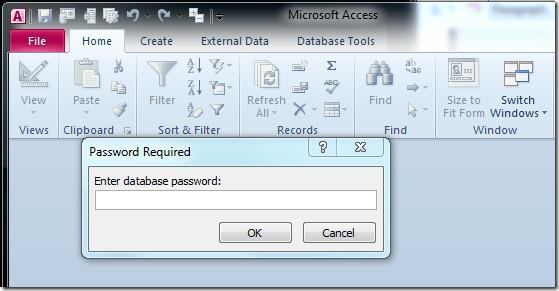
Если пользователь аутентифицирован, он сможет использовать базу данных. Для расшифровки базы данных необходимо снова открыть её в монопольном режиме. После открытия в монопольном режиме в окне Backstage нажмите «Расшифровать базу данных».
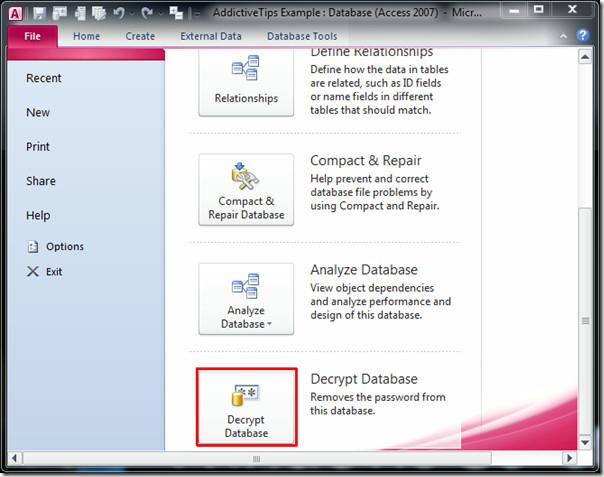
После нажатия появится диалоговое окно «Снять пароль базы данных» с запросом пароля для расшифровки базы данных. Это очень просто.
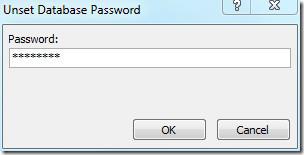
Вы также можете ознакомиться с ранее рассмотренными руководствами по применению проверки полей и сообщений и созданию индекса в Access 2010.
Защита важных документов от любых внешних источников может быть чрезвычайно полезна. Иногда при написании документов возникает острая необходимость
Одним из преимуществ системы управления реляционными базами данных, такой как Access 2010, является простая настройка таблиц и связей с ограничениями, что позволяет
В MS Access функция IIF возвращает одно значение, если указанное условие имеет значение ИСТИНА, или другое значение, если оно имеет значение ЛОЖЬ. Функция IIF
Диаграммы и графики — отличный способ представления данных. Microsoft Excel 2010 предлагает практически все типы диаграмм и упрощает их построение.
Интервалы очень важны при создании документов, поскольку они влияют на их внешний вид и презентабельность. Вы можете легко увеличить или уменьшить их.
Пакет приложений Microsoft Office обеспечивает самый простой способ настройки ленты, вкладок и панели быстрого доступа, но что делать, если вам нужно установить новую копию
Выполнять различные операции в Access не так-то просто, поскольку СУБД (система управления реляционными базами данных) требует особого синтаксиса и ограничений.
Почти каждый документ содержит такую информацию, как: скрытый текст, информация об объекте, личная информация (идентифицирующая информация: имя автора) и др.
Диаграммы — одна из самых важных функций Excel, но иногда их нужно использовать по-другому. Мы попробуем создать сравнительную гистограмму.
Мы обычно храним данные в нескольких рабочих листах, чтобы проверять данные для каждого экземпляра и просматривать их по отдельности, но было бы здорово объединить все




![Экспорт/импорт параметров ленты и панели быстрого доступа [Office 2010] Экспорт/импорт параметров ленты и панели быстрого доступа [Office 2010]](https://tips.webtech360.com/resources8/r252/image-8447-0829093801831.jpg)



